

Wenn Sie Windows 10 installieren, können Sie Tastaturlayouts hinzufügen. Windows 10 fügt automatisch ein Layout basierend auf den Regionseinstellungen hinzu. Wenn Sie möchten, können Sie jedoch zusätzliche Tastaturlayouts hinzufügen. Tastaturen sind oft sprachspezifisch. Sie können ein QWERTY- und DVORAK-Layout mit jeder Art von englischer Sprache verwenden, die Sie hinzugefügt haben, aber andere Layouts, z. B. für die Eingabe von Französisch, traditionelles Chinesisch oder sogar pinyin, funktionieren nicht in allen Sprachen gleich. Einige Tastaturlayouts, wie beispielsweise solche mit arabischen oder Hindi-Zeichen, können einfach nicht mit der englischen Sprache verwendet werden.
Sie können jederzeit ein Tastaturlayout hinzufügen. Wenn Sie den Schritt während der Windows-Installation übersprungen haben, ist es nicht unmöglich, später einen hinzuzufügen. Ein Tastaturlayout wird pro Benutzer hinzugefügt, und wie bereits erwähnt, wird es auch pro Sprache hinzugefügt.
Windows 10 enthält viele Tastaturlayouts. Sie müssen sie wirklich nur aktivieren, aber wenn ein bestimmtes Tastaturlayout in den Standardeinstellungen nicht verfügbar ist, können Sie auch ein benutzerdefiniertes Tastaturlayout installieren. Eine benutzerdefinierte Tastatur kommt in Form einer EXE- oder MSI-Installerdatei und wird wie jede andere App installiert.
Ă–ffnen Sie die App Einstellungen und wechseln Sie zur Gruppe Zeiteinstellungen.
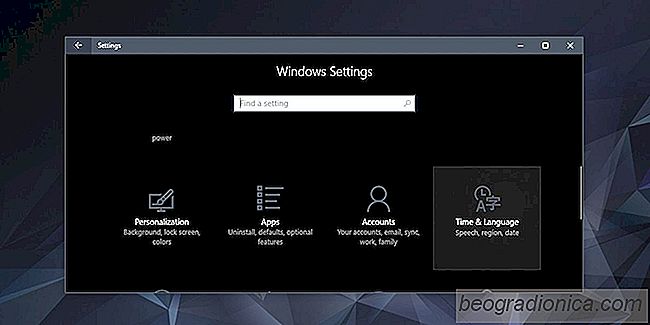
Wechseln Sie zur Registerkarte Regionssprache. Hier sehen Sie eine Liste der Sprachen, die Sie hinzugefügt haben. Wählen Sie eine Sprache aus, der Sie ein Tastaturlayout hinzufügen möchten. Klicken Sie darunter auf die Schaltfläche Optionen.

So ändern Sie die Standardanmeldungsoption unter Windows 10
Windows 10 bietet viele verschiedene Möglichkeiten zum Sichern Ihres Systems. Sie können eine PIN, ein Bildkennwort, Ihr Microsoft-Kontokennwort, die Gesichtserkennung, wenn Sie eine unterstützte Kamera haben, Dynamische Sperre oder ein Fingerabdruckleser verwenden. Fingerabdruckleser und Gesichtserkennung, d.

So finden Sie eine Registerkarte mit hoher CPU-Auslastung auf Chrome und Firefox
Browser heute haben sich in den letzten zehn Jahren exponentiell verbessert. Selbst wenn Sie die neuen Funktionen und Fähigkeiten eines modernen Browsers ablehnen, können Sie die Tatsache, dass sie viel schneller sind, nicht ignorieren. Während diese Browser gut mit Technologie Schritt halten können, haben sie ein paar Probleme wie Speicherverluste und hohe CPU-Auslastung.